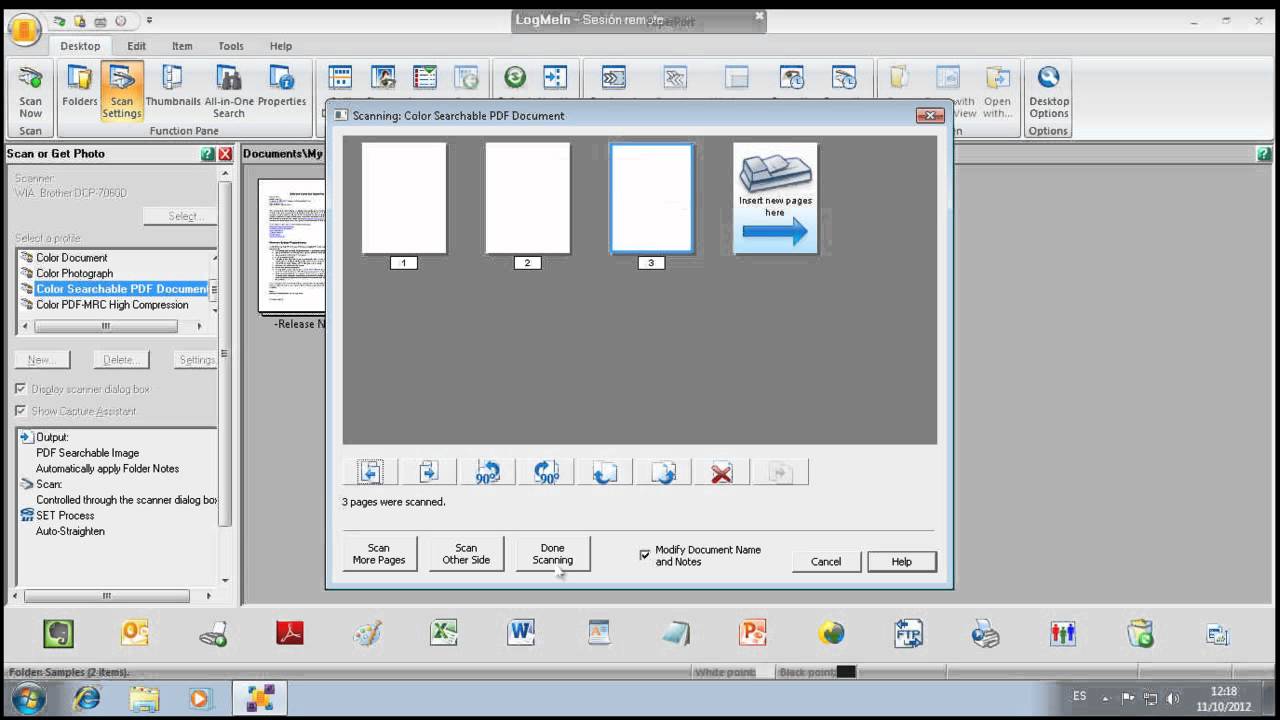
PaperPort es un software de gestión de documentos que permite a los usuarios escanear, organizar y compartir archivos digitales. La función de escaneo es una de las más utilizadas en PaperPort, ya que permite convertir documentos en papel en archivos digitales. En este artículo, se explicará cómo escanear con PaperPort, desde la configuración del escáner hasta la digitalización de los documentos. Con esta guía, los usuarios podrán aprovechar al máximo las capacidades de PaperPort para una gestión más eficiente de sus documentos.
Guía para escanear documentos en PaperPort de manera fácil y rápida
Si necesitas escanear documentos de manera fácil y rápida, PaperPort es una excelente herramienta para hacerlo. A continuación, te mostramos una guía para escanear documentos en PaperPort:
Paso 1: Configura tu escáner
Antes de comenzar a escanear, debes asegurarte de que tu escáner esté configurado correctamente. Si ya lo has hecho, puedes saltar este paso y pasar al siguiente.
Para configurar tu escáner, abre PaperPort y haz clic en el botón «Configuración de escáner» en la barra de herramientas. Se abrirá una ventana en la que debes seleccionar tu escáner y ajustar la configuración según tus necesidades.
Paso 2: Escanea tus documentos
Una vez que tu escáner esté configurado, es hora de escanear tus documentos. Para hacerlo, sigue estos pasos:
- Coloca el documento que deseas escanear en el escáner.
- Abre PaperPort y haz clic en el botón «Escanear» en la barra de herramientas.
- Selecciona tu escáner en la ventana que se abre y haz clic en «Aceptar».
- Ajusta la configuración de escaneo según tus necesidades y haz clic en «Escanear».
Una vez que hayas escaneado tus documentos, se guardarán automáticamente en PaperPort. Desde allí, podrás organizarlos y editarlos según sea necesario.
Paso 3: Guarda y organiza tus documentos
Una vez que hayas escaneado tus documentos, es hora de guardarlos y organizarlos en PaperPort. Para hacerlo, sigue estos pasos:
- Haz clic en el botón «Guardar» en la barra de herramientas.
- Selecciona la ubicación donde deseas guardar tus documentos y haz clic en «Guardar».
- Para organizar tus documentos, haz clic en la pestaña «Documentos» en la barra de herramientas y arrastra y suelta tus documentos en las carpetas que desees.
Con estos sencillos pasos, podrás escanear tus documentos de manera fácil y rápida con PaperPort. ¡Empieza a utilizarlo hoy mismo!
Convierte tus documentos en formato PDF con tu impresora escáner
Si estás buscando una forma fácil y rápida de convertir tus documentos en formato PDF, entonces PaperPort es la solución perfecta para ti. Este software te permite escanear documentos con tu impresora escáner y convertirlos en archivos PDF que podrás utilizar en cualquier dispositivo.
Con PaperPort, no tendrás que preocuparte por la compatibilidad de archivos o la pérdida de calidad al convertir tus documentos. El software te permite escanear tus documentos de forma clara y nítida, y luego guardarlos en formato PDF para que puedas utilizarlos en cualquier momento y lugar.
Para escanear con PaperPort, simplemente conecta tu impresora escáner a tu ordenador y abre el software. Luego, sigue los sencillos pasos para escanear tus documentos y convertirlos en archivos PDF.
Además, PaperPort te permite organizar tus documentos de forma sencilla y eficiente. Puedes clasificar tus archivos por fecha, nombre o cualquier otra categoría que elijas, lo que te ayudará a encontrar tus documentos rápidamente y sin esfuerzo.
Escanea con tu impresora escáner y convierte tus documentos en archivos PDF que podrás utilizar en cualquier dispositivo. ¡Prueba PaperPort hoy mismo y descubre lo fácil que es escanear con este software!
Descubre cómo digitalizar documentos de manera efectiva con un escáner
Escanea con PaperPort: En este artículo te mostraremos cómo digitalizar documentos de manera efectiva con un escáner utilizando el software PaperPort. Este programa es ideal para escanear documentos y organizarlos en tu computadora de manera sencilla y rápida.
Consejos para escanear: Antes de comenzar, es importante que tengas en cuenta algunos consejos para escanear documentos de forma efectiva. Asegúrate de tener el documento limpio y libre de polvo, ajusta la resolución de escaneo adecuadamente y usa la opción de escaneo en color o en blanco y negro según sea necesario.
Configurando PaperPort: Una vez que hayas conectado tu escáner a la computadora, abre el programa PaperPort y configúralo según las especificaciones de tu escáner. Asegúrate de seleccionar la resolución adecuada y el tipo de documento que vas a escanear (blanco y negro o color).
Escaneando el documento: Coloca el documento en el escáner y presiona el botón de escaneo en PaperPort. Espera a que el escáner realice la digitalización del documento y guarda el archivo en tu computadora. Si deseas, puedes agregar notas o etiquetas para organizar mejor el archivo.
Organizando tus documentos: Una vez que hayas digitalizado tus documentos, PaperPort te permite organizarlos fácilmente en carpetas y subcarpetas. Puedes agregar etiquetas y notas para facilitar la búsqueda y encontrar rápidamente los documentos que necesites.
Conclusión: Escanear documentos con PaperPort es una forma fácil y efectiva de digitalizar tus archivos y mantenerlos organizados en tu computadora. Sigue estos consejos y utiliza el programa correctamente para lograr los mejores resultados.
Descubre cómo utilizar la función de escaneo de tu impresora en simples pasos
¿Quieres aprender a escanear documentos con tu impresora de manera sencilla? ¡No te preocupes! Con PaperPort podrás hacerlo en simples pasos.
Paso 1: Abre el programa PaperPort en tu computadora y selecciona la opción «Escaneo».
Paso 2: Asegúrate de tener tu impresora conectada y encendida. Selecciona la opción «Agregar nuevo escáner» y busca tu modelo de impresora en la lista de dispositivos disponibles.
Paso 3: Coloca el documento que deseas escanear en el alimentador de tu impresora o en la superficie de escaneo.
Paso 4: Configura las opciones de escaneo según tus preferencias, como el formato de archivo, la resolución y el tipo de documento.
Paso 5: Haz clic en el botón «Escanear» y espera a que el proceso se complete.
Paso 6: Revisa la vista previa de la imagen escaneada y, si estás satisfecho con el resultado, guárdala en tu computadora.
Ahora que ya sabes cómo escanear con PaperPort, podrás digitalizar documentos y guardarlos en tu computadora de manera rápida y eficiente. ¡Prueba esta función en tu impresora y descubre todas las ventajas que te ofrece!
